AudioWarp-Bereich
In diesem Editorbereich können Sie Time-Stretching und Formant-Shifting auf das Audiomaterial in Ihren Sample-Zonen anwenden.

- Mode
Im Mode-Einblendmenü können Sie den Modus auswählen, der für die AudioWarp-Funktionen verwendet wird.
Off deaktiviert den AudioWarp-Editorbereich.
Solo enthält Parameter für Time-Stretching und Formant-Shifting. Dieser Modus eignet sich besonders für Solo-Instrumente und Stimmaufnahmen. Außerdem unterstützt er die polyphone Wiedergabe.
Wenn Sie den Solo-Modus aktivieren, führt HALion eine Tonhöhenanalyse des Samples durch und speichert die Tonhöhendaten, damit sie schnell neu geladen werden können, wenn sie zum Beispiel in Presets verwendet werden. Je nach Größe der Samples kann diese Analyse etwas Zeit in Anspruch nehmen.
HinweisWenn Samples verändert werden, wird die Tonhöhenanalyse erneut durchgeführt und die Daten werden aktualisiert.
Music enthält Parameter für Time-Stretching. Dieser Modus eignet sich für komplexes Material, wie Drum-Loops und Samples mit Musik-Mixes. Er benötigt deutlich mehr Prozessorzeit als der Solo-Modus. Deshalb ist er für die monophone Wiedergabe geeignet. Je mehr Time-Stretching auf ein Sample angewendet wird, desto mehr Prozessorzeit wird benötigt.
Der Music-Modus kann nur für Mono- und Stereo-Samples verwendet werden. Wenn Sie Mehrkanal-Samples bearbeiten, wird das Stretching nur auf den linken und rechten Kanal angewendet. Alle weiteren Kanäle werden ausgeschaltet.
- Time Stretching On/Off
Wenn dieser Schalter aktiviert ist, können Sie ein Sample auf einer anderen Tonhöhe als dem Grundton wiedergeben, ohne dass dabei Tempo und Länge verändert werden.
Im Music-Modus ist die Transposition auf den Bereich zwischen -24 und +24 Halbtönen um den Grundton des Samples beschränkt. Wenn Sie Noten spielen, die außerhalb dieses Bereichs liegen, wird entsprechend die höchste bzw. die niedrigste Note des Bereichs verwendet. Dasselbe gilt für die Tonhöhenmodulation. Einstellungen außerhalb des Bereichs zwischen -24 und +24 Halbtönen um den Grundton führen zu Clipping in der Modulation.
- Legato
Sie können diese Funktion zum Beispiel verwenden, um aus einem Sample mit einer Stimme einen Chor zu erzeugen. Wenn der Legato-Schalter aktiviert ist, können Sie während der Sample-Wiedergabe weitere Stimmen hinzufügen. Diese Stimmen werden an der aktiven Wiedergabeposition hinzugefügt. Alle Stimmen werden synchron wiedergegeben. Wenn Sie die Noten legato spielen, wird die Sample-Wiedergabe nicht unterbrochen und Sie können den Akkord wechseln, ohne das Sample neu zu triggern.
Es kann vorkommen, dass Sie bei hinzugefügten Stimmen Klicks in der Attack-Phase hören, zum Beispiel, wenn die Wiedergabe in der Mitte eines Samples beginnt. Dies können Sie vermeiden, indem Sie die Attack-Zeit der Verstärkerhüllkurve erhöhen.
HinweisDie Legato-Option kann nur für einzelne, nicht für mehrere Sample-Zonen verwendet werden.
- Sync Mode
Mit den Sync-Modi können Sie die Wiedergabegeschwindigkeit eines Samples an das Tempo der Host-Anwendung anpassen.
Wenn Off ausgewählt ist, können Sie die Wiedergabegeschwindigkeit manuell in Prozent einstellen.
Wenn Tempo ausgewählt ist, wird die Wiedergabegeschwindigkeit aus dem Verhältnis zwischen dem Originaltempo des Samples und dem Tempo der Host-Anwendung berechnet.
Wenn Beats ausgewählt ist, wird die Wiedergabegeschwindigkeit anhand der Notenlänge und der Anzahl der Beats sowie dem Tempo der Host-Anwendung berechnet.
Damit die Sync-Modi wie gewünscht funktionieren, müssen die richtigen Loop-Einstellungen für das Sample vorgenommen werden. Im Tempo-Modus muss das Originaltempo so exakt wie möglich eingestellt werden.
Wenn Sie ein Sample laden, dessen Datei-Header Tempoinformationen enthält, verwendet HALion diese Informationen, um die Parameter Original Tempo, Note Length und Number of Beats einzustellen. Wenn ein Sample keine Tempoinformationen enthält, werden diese von HALion geschätzt.
HinweisSie können die Parameterwerte jederzeit manuell anpassen.
- Speed
Passt die Wiedergabegeschwindigkeit des Samples an. Sie können die Geschwindigkeit um bis zu 800 % des ursprünglichen Tempos erhöhen.
Im Music-Modus ist die untere Grenze für die Wiedergabegeschwindigkeit 12,5 %. Werte unterhalb dieser Grenze wirken sich nicht aus.
- Original BPM

Wenn der Sync Mode auf Tempo eingestellt ist, können Sie das Originaltempo des Samples in BPM eingeben. Die Wiedergabegeschwindigkeit des Samples wird an das Tempo der Host-Anwendung angepasst.
- Note Length und Number of Beats
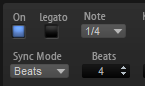
Wenn der Sync Mode auf Beats eingestellt ist, berechnet HALion das Tempo des Samples auf Basis der Notenlänge und der Anzahl der Zählzeiten.
Wenn das Sample zum Beispiel eine Drum-Loop mit vier Viertelnoten ist, stellen Sie für Note einen Wert von 1/4 ein und für Beats einen Wert von 4. Die Wiedergabegeschwindigkeit des Samples wird an das Tempo der Host-Anwendung angepasst.
- AudioWarp Key Follow
Passt die Time-Stretch-Modulation anhand von MIDI-Notennummern an.
Bei positiven Werten steigt die Wiedergabegeschwindigkeit des Samples mit steigender Tonhöhe an. Bei negativen Werten sinkt die Wiedergabegeschwindigkeit mit steigender Tonhöhe.
- Center Key
Bestimmt die MIDI-Note, die für die Funktion AudioWarp Key Follow als zentrale Position verwendet wird.
- Formant Shift On/Off
Mit Formant-Shifting können Sie so genannte Micky-Maus-Effekte bei der Tonhöhenänderung eines Samples vermeiden. Dies ist besonders bei Samples von menschlichen Stimmen oder akustischen Instrumenten nützlich.
HinweisDie Optionen für Formant Shift sind nur im Solo-Modus verfügbar.
- Formant Shift
-
Bestimmt den Grad an Formant-Shifting.
- Formant Shift Key Follow
Bestimmt, wie sehr die Formanten der Tonhöhe folgen. Verwenden Sie positive Werte, um den Micky-Maus-Effekt zu verringern, der durch die Tonhöhenänderung hervorgerufen wird.
- Minimum Grain Size
Wenn Sie mit komplexem Material arbeiten, führt ein höherer Grain-Size-Wert möglicherweise zu einem besseren Klang. Je höher der Wert, desto ungenauer die Tonhöhenerkennung. So können Fehlinterpretationen der Tonhöhe vermieden werden.
Darüber hinaus können Sie diesen Parameter verwenden, um zu experimentieren und interessante Effekte zu erzielen.
HinweisDieser Parameter ist nur im Solo-Modus verfügbar.
- Transient Detection
Bestimmt einen Schwellenwert für die Transientenerkennung. Je höher der Wert, desto mehr Transienten werden erkannt. Wenn Sie diesen Parameter anpassen, können Transienten definierter klingen.
HinweisDieser Parameter ist nur im Solo-Modus verfügbar.